Chapitre 7 - Le pouvoir de la CI 🤖⚡️
Objectifs de la Mission 🎯
- Découvrir Bruno CLI
- Réussir l'intégration de Bruno dans une pipeline de delivery
Bruno CLI
La Command Line Interface de Bruno permet d'exécuter une collection de requêtes.
Installation
yarn global add @usebruno/cli
#OR
npm install -g @usebruno/cli
#OR
pnpm add -g @usebruno/cliExecuter une collection
Naviguez jusqu'au dossier où se trouve votre collection d'API Bruno puis lancez la commande:
# env_name est le nom que vous avez donné à votre environnement
# your_password est le mot de passe utilisé pour récupérer votre passport galactique
# bru run --env <<env_name>> --env-var password=<<your_password>>
bru run --env Andor --env-var password=onlyYouCanSaveTheGalaxyWARNING
Attention à bien vous positionner à la racine de votre collection Bruno, sinon la commande ne fonctionnera pas.
Bruno utilise un stockage sécurisé pour vos variables secrètes depuis l'interface utilisateur. Pour pouvoir les utiliser depuis la CLI, vous devez les transmettre explicitement en tant que variable d'environnement.
Toutes vos requêtes et les tests correspondants s'exécutent, vous devriez voir quelque chose comme ceci:
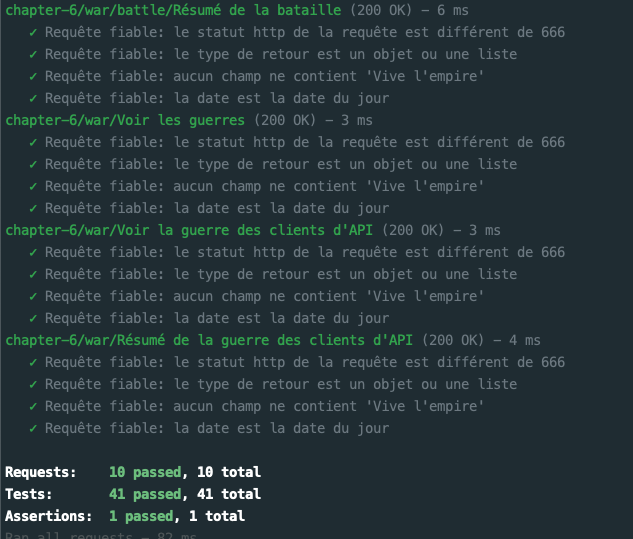
Maintenant que nous savons nous servir de la CLI Bruno, nous pouvons l'intégrer dans une pipeline de delivery.
Intégration dans une pipeline de delivery
Il est possible d'intégrer une étape d'exécution d'une collection Bruno via n'importe quelle solution d'automatisation CI/CD.
Nous prendrons en exemple celle proposée par Github avec les Github Actions.
Avec Github
Pré-requis
Pour pouvoir réaliser cette partie, il est nécessaire d'avoir un compte Github.
Création d'un nouvel environnement
Pour exécuter une collection, il faut avoir accès à l'API web que nous souhaitons tester
- Github n'a pas accès à notre localhost
- l'API doit être exposée sur le net
Heureusement, un serveur distant est disponible :
- Créez un nouvel environnement Bruno nommé
Tatooinequi sera le même que votre précédent environnement - Valorisez la variable
base_urlavechttps://male-ofelia-caq-40-9e85a7e6.koyeb.app
Création d'un repository Github
Créez un repository sur votre compte Github et déposez-y le dossier représentant votre collection Bruno.
Add file > Upload files > sélectionnez votre collection dans la fenêtre qui s'ouvre > Commit Changes
Configuration des variables secrètes
Les variables secrètes sont inaccessibles en dehors de l'interface graphique de Bruno
- il faut les transmettre explicitement en tant que variable d'environnement à la CLI
- il ne faut pas que ces variables soient en clair dans nos fichiers
Il va donc falloir créer une variable secrète dans Github :
- sur votre repository cliquez
Settings>Secrets and Variables>Actions>New Repository Secret - nommez votre variable
GALACTIC_PASSPORT_PASSWORD - valorisez-la avec le mot de passe utilisez pour récupérer votre passeport galactique
Création d'une Github Actions
Les workflows GitHub Actions sont définis dans des fichiers YAML, stockés dans le répertoire .github/workflows d'un repository.
- Créez un fichier
.github/workflows/bru-cli-tests.ymlà la racine de votre repository Github.Add file>Create new file> collez directement le nom.github/workflows/bru-cli-tests.yml- OU
- cliquez sur l'onglet
Actions>set up a workflow yourself
Copiez/collez le contenu suivant dans votre fichier yml en prenant soin de remplacer les deux occurences <<collection_folder_name>> par le nom du dossier de votre collection
Github action yml pour exécuter une collection Bruno
name: Bru CLI Tests
# Déclenche le workflow manuellement avec une entrée 'build'
on:
workflow_dispatch:
inputs:
build:
description: 'Bru CLI - Tests'
required: true
default: 'true'
# Déclenche le workflow sur un push vers la branche 'main'
push:
branches: [main]
# Déclenche le workflow sur les événements de pull request spécifiés
pull_request:
types: [ opened, synchronize, reopened ]
# Définir les variables d'environnement globales
env:
ENVIRONMENT: Tatooine
PASSWORD: ${{ secrets.GALACTIC_PASSPORT_PASSWORD }}
# Définir les permissions nécessaires pour les tests unitaires
permissions:
statuses: write
checks: write
contents: write
pull-requests: write
actions: write
# Définir le job de tests
jobs:
test:
name: Bruno CLI - Tests
runs-on: ubuntu-latest
steps:
# Étape pour récupérer le code source du dépôt
- name: Checkout
uses: actions/checkout@v4
# Étape pour configurer Node.js
- name: Setup Node
uses: actions/setup-node@v4
with:
node-version: 20
# Étape pour installer Bru CLI globalement
- name: Install Bru CLI
run: npm install -g @usebruno/cli
# Étape pour afficher la version de Bru CLI installée
- name: Display Bru CLI Version
run: bru --version
# Étape pour exécuter les tests avec Bru CLI
- name: Run tests
run: |
cd <<collection_folder_name>> # Remplacez <<collection_folder_name>> par le nom du dossier de votre collection
bru run --env ${{ env.ENVIRONMENT }} --output junit.xml --format junit --env-var password=${{ env.PASSWORD }}
# Étape pour publier le rapport de tests
- name: Publish Test Report
uses: dorny/test-reporter@v1
if: success() || failure() # Exécuter cette étape si le job réussit ou échoue
with:
name: Test Report
path: <<collection_folder_name>>/junit.xml # Remplacez <<collection_folder_name>> par le nom du dossier de votre collection
reporter: java-junitCette Github Actions s'exécute à chaque commit sur main ou sur une pull request et peut également être déclenchée manuellement.
Vous devriez voir le résultat de votre Github Actions dans l'onglet Actions de votre repository. Cliquez sur le dernier workflow exécuté.
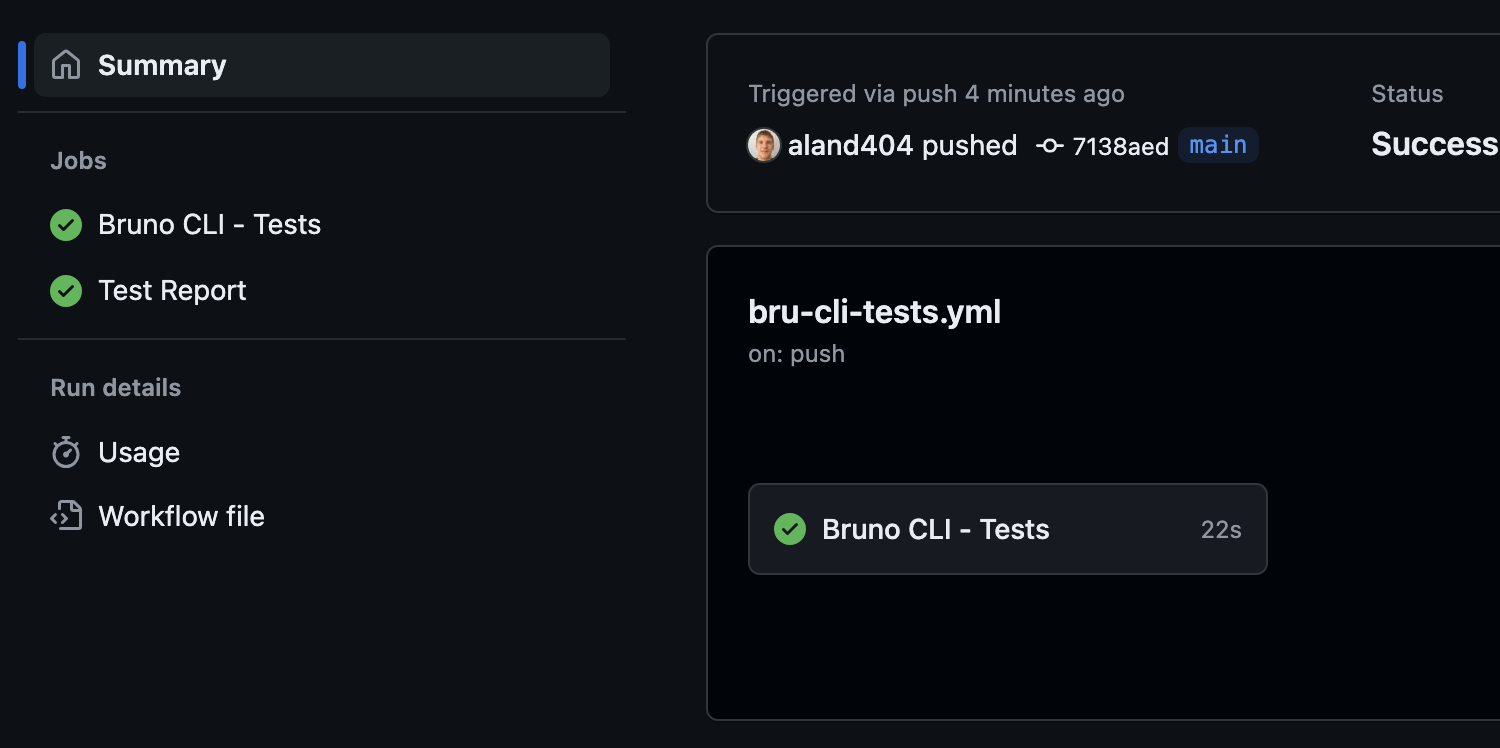
Cliquez sur le Job nommé Test Report dans la partie gauche de l'écran pour voir le détail du rapport de l'exécution de vos requêtes.
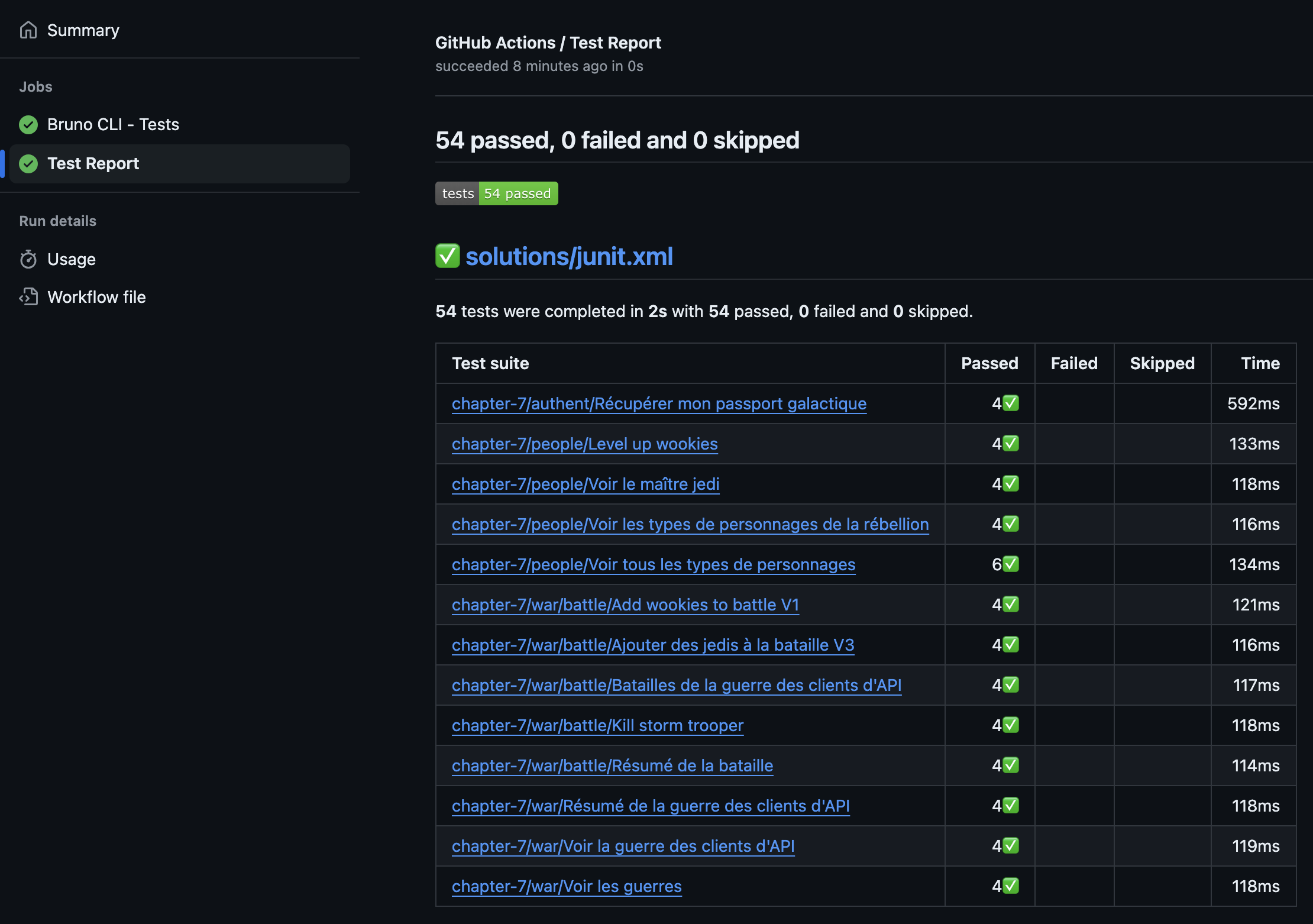
Félicitations, vous avez créé votre première pipeline de delivery avec Bruno 🎉
Encore une dernière étape pour les plus téméraires.